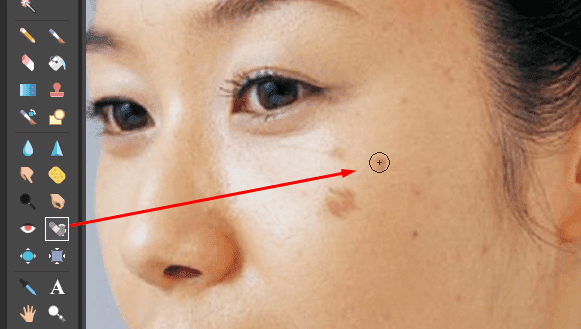- Làm mờ ảnh phía sau, tạo ảnh xóa phông đơn giản
- Cách đơn giản giúp bạn cắt ảnh hình tròn
- Cách thêm font chữ vào Photoshop online
Hướng dẫn xóa mụn đơn giản với Photoshop online
Bước 1: Truy cập vào địa chỉ Photoshop online tại bietmaytinh.com/photoshop/. Khi vừa mới truy cập bạn sẽ thấy 1 bảng tùy chọn, nếu ảnh muốn chỉnh sửa có trên máy tính, hãy bấm vào Open image from computer.
Trường hợp ảnh trên internet thì chọn Open image from url, 1 hộp thoại sẽ hiện ra, bạn chỉ cần dán địa chỉ hình ảnh vào là xong.
Bước 2: Chọn Spot heal tool tại hộp cung cụ bên trái, nó nằm cạnh biểu tượng con mắt. Một cách kích hoạt nhanh là bấm phím F.
Tiếp theo click chuột vào vùng có mụn, bạn sẽ thấy vết mụn biến mất ngay sau đó, cứ làm cho đến khi hết mụn trên ảnh thì thôi.
Trường hợp muốn xóa mụn lớn, bạn nên điều chỉnh Brush lớn hơn chút xíu để làm nhanh hơn, như hình dưới đây, nếu bình thường thì click hoài mụn thâm mới biến mất.
Để điều chỉnh, bạn đến phần Size điền thông số lớn hơn vào ô bên cạnh hoặc click chuột vào mũi tên nhỏ rồi kéo thanh trượt sang phải để phóng lớn Brush.
Giờ chỉ cần 1 lần duy nhất là xong.
Bước 3: Bước cuối cùng là lưu ảnh vừa chỉnh sửa, bạn dùng phím tắt Ctrl + S hoặc chọn File > Save cũng được.
Kết luận
Xóa mụn trong Photoshop online chỉ có vậy, chỉ cần dùng 1 cung cụ có sẵn là xóa ngay được những nốt mụn đáng ghét rất nhanh chóng. Trong phần tới mình sẽ hướng dẫn bạn cách làm trắng răng với cung cụ này cho đủ bộ. Có thắc mắc nào thì để lại bình luận ngay phía dưới.